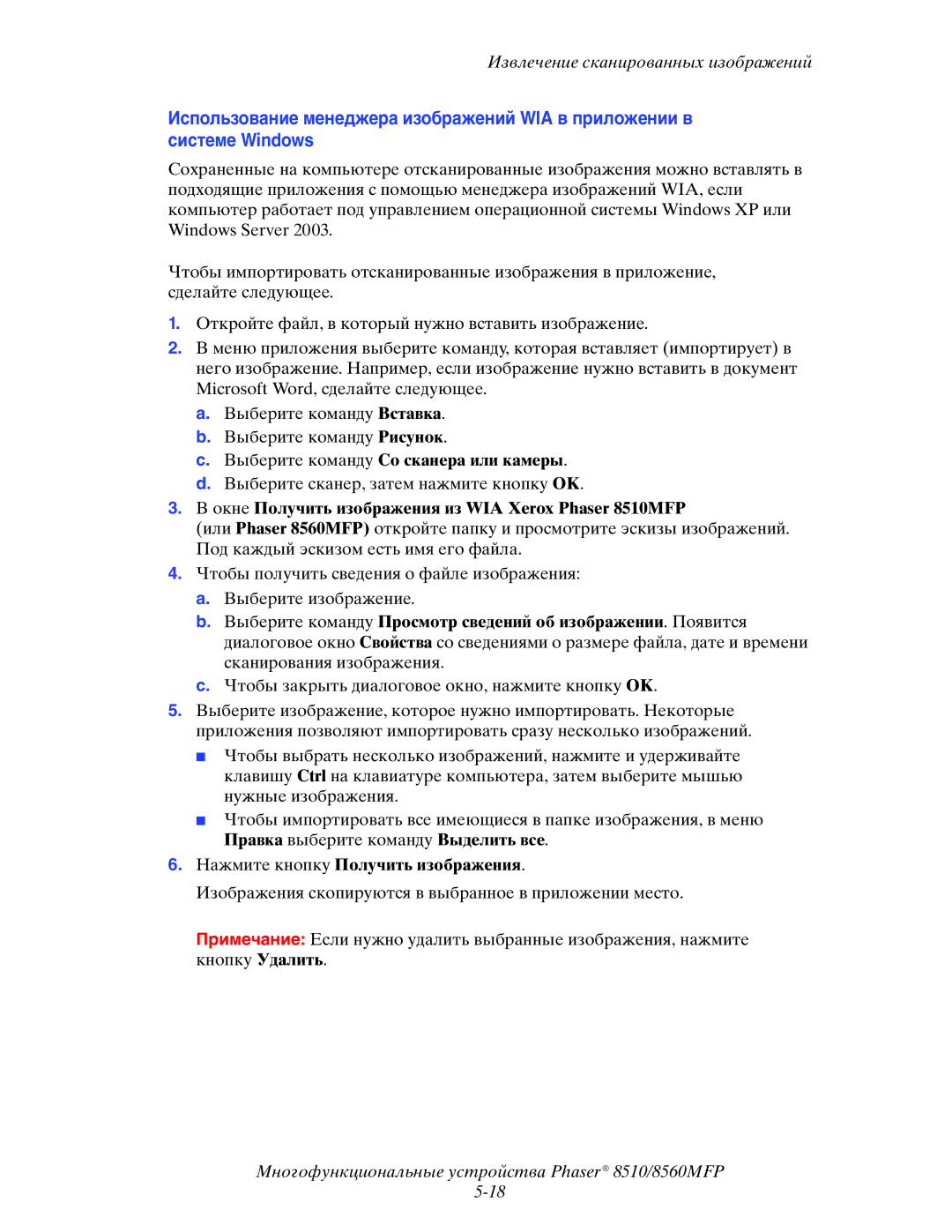Извлечение сканированных изображений
Использование менеджера изображений WIA в приложении в системе Windows
Сохраненные на компьютере отсканированные изображения можно вставлять в подходящие приложения с помощью менеджера изображений WIA, если компьютер работает под управлением операционной системы Windows XP или Windows Server 2003.
Чтобы импортировать отсканированные изображения в приложение, сделайте следующее.
1.Откройте файл, в который нужно вставить изображение.
2.В меню приложения выберите команду, которая вставляет (импортирует) в него изображение. Например, если изображение нужно вставить в документ Microsoft Word, сделайте следующее.
a.Выберите команду Вставка.
b.Выберите команду Рисунок.
c.Выберите команду Со сканера или камеры.
d.Выберите сканер, затем нажмите кнопку OK.
3.В окне Получить изображения из WIA Xerox Phaser 8510MFP
(или Phaser 8560MFP) откройте папку и просмотрите эскизы изображений. Под каждый эскизом есть имя его файла.
4.Чтобы получить сведения о файле изображения:
a.Выберите изображение.
b.Выберите команду Просмотр сведений об изображении. Появится диалоговое окно Свойства со сведениями о размере файла, дате и времени сканирования изображения.
c.Чтобы закрыть диалоговое окно, нажмите кнопку OK.
5.Выберите изображение, которое нужно импортировать. Некоторые приложения позволяют импортировать сразу несколько изображений.
■ Чтобы выбрать несколько изображений, нажмите и удерживайте клавишу Ctrl на клавиатуре компьютера, затем выберите мышью нужные изображения.
■ Чтобы импортировать все имеющиеся в папке изображения, в меню Правка выберите команду Выделить все.
6.Нажмите кнопку Получить изображения.
Изображения скопируются в выбранное в приложении место.
Примечание: Если нужно удалить выбранные изображения, нажмите кнопку Удалить.
Многофункциональные устройства Phaser® 8510/8560MFP